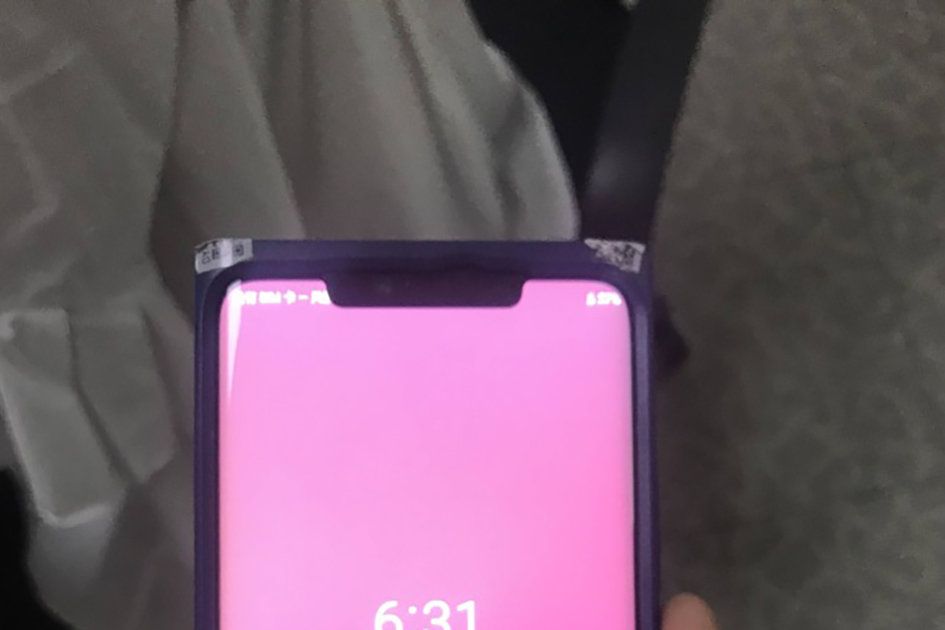Шта је Инстаграм и како функционише? Плус 29 врхунских савета и трикова
Зашто можете веровати- Инстаграм постоји већ годинама и веома је популаран, али нису сви у потпуности упознати са бесплатном апликацијом за фотографије и како она може брзо претворити ваше осредње селфије у запањујуће гламурозне снимке.
У реду, то би могло бити мало претјеривање, али већина корисника Инстаграма ће признати да су им Инстаграм филтери промијенили животе. Гарантовано ћете пронаћи барем један који може учинити да ваш снимак мобилног телефона изгледа као уметничко дело.
Пре него што зароните и проучите све опције, мораћете да знате како апликација ради. Имајући то на уму, изложили смо све што требате знати о Инстаграму, укључујући савјете и трикове, па чак и описе за сваки филтер.

Шта је Инстаграм?
Инстаграм је друштвена мрежа за размену видео записа и фотографија. Покренута је 2010. године као апликација за мобилне уређаје, а Фацебоок ју је купио две године касније. Истакао се првенствено јер је ограничио фотографије на квадратни облик и садржи филтере. Ипак, развила се од свог лансирања. Корисници не само да нису више ограничени на квадратне слике, већ су и видео снимци, који су доступни од 2013. године, подигли ограничење са 15 на 60 секунди. Сада је доступна и функција Сториес и самосталне апликације са брендом Инстаграм.
Како Инстаграм функционише?
Пријави се
Инстаграм је првобитно био намењен мобилним уређајима. Стога бисте требали преузети апликацију за иПхоне или Андроид да бисте регистрирали Инстаграм рачун. Када преузмете апликацију, можете се лако пријавити путем Фацебоока. Након регистрације, можете променити слику профила и уредити своје податке, што укључује кратак резиме од 150 знакова и могућност повезивања веб локације.
Сви Инстаграм налози су подразумевано јавни, али се могу учинити приватним.
Навигација
Сваки пут када отворите и учитате Инстаграм, аутоматски ћете бити доведени на свој извор вести, који је испуњен фотографијама и видео записима људи које сте изабрали да пратите на Инстаграму. При дну свих апликација налази се трака са менијима, док се горе десно (на иОС-у) налази ваша пријемна пошта, где се могу пронаћи директне поруке, плус брза веза до ИГТВ-а, самосталне Инстаграм услуге за видео записе дужег формата.
Што се тиче траке менија при дну, она има пет картица: Почетна, Претраживање/Откриће, Камера/Отпремање, Активност и Профил.
- Кућа води вас на извор вести.
- Претрага/Откриће служи за проналажење људи и откривање популарних фотографија или других налога који би вас могли занимати.
- Камера/Отпремање је место где ћете постављати фотографије и видео записе (као и уређивати их).
- Активност је попут центра за обавештења.
- Профил је место где идете да видите свој профил, уредите свој профил и играте се са подешавањима (налази се у горњем десном углу). Подешавања имају опције за праћење Фацебоок пријатеља, приватизацију вашег налога, преглед постова који су вам се свидели и још много тога.
Ангажовање
Постоје три главна начина интеракције са другим корисницима на Инстаграму: можете двапут додирнути њихове фотографије или видео записе да бисте им се свидели; можете притиснути икону облачића испод њихових фотографија да бисте оставили коментар, а можете им и упутити поруку. (Да бисте некоме упутили поруку, додирните икону стрелице поред иконе облачића за ћаскање.) Такође можете означавати људе на фотографијама, одговарати на коментаре ознакама, додавати и користити хасхтагове широм Инстаграма.

Књижење
Да бисте објавили фотографију или видео запис, идите на картицу Камера и одаберите између Галерије (или Библиотеке), Фотографије или Видео при дну. Одабиром Галерије моћи ћете да отпремите садржај са камере, док ће вам Фотографија и видео омогућити снимање или снимање директно из апликације Инстаграм.
Када снимите фотографију, видећете две иконе изнад главног кружног дугмета за снимање. Икона са леве стране пребацује се између предње и задње камере, док икона са десне стране укључује блиц. Такође можете додирнути слику која се снима да бисте се фокусирали на одређену тачку.
Када наставите са фотографијом или видео записом, видећете искачућу ладицу за филтрирање у којој можете применити ефекат. Двапут додирните ефекат да бисте приступили клизачу који ће вам омогућити да повећате или смањите интензитет филтера. Поред клизача постоји и мала квадратна икона која ће додати белу ивицу око ваше слике. Сваки филтер је другачији.
Испод лежишта за филтрирање налазе се две опције: Филтер и Едит. Кликом на Уређивање, између осталих опција, моћи ћете да фино подесите слику, од подешавања осветљености и контраста до промене структуре, засићености, боје и избледелости. Такође ћете моћи да прилагодите специјални ефекат под називом Лук додиром на централизовану икону изнад слике коју уређујете.
Када завршите са уређивањем, додирните следеће дугме у горњем десном углу екрана Филтри.
Дељење
Када притиснете следећи у горњем десном углу екрана Филтри, прећи ћете на екран који ће вам омогућити да делите своју фотографију или видео запис са свим пратиоцима или директним следбеником пребацивањем између две опције при врху екрана. На овом екрану можете додати наслове, означити људе и означити своју локацију, као и изабрати да ли желите да свој пост делите са било којим другим друштвеним медијима.
Инстаграм се интегрише са Фацебоок -ом, Твиттер -ом, Тумблр -ом и Флицкр -ом, што значи да ћете моћи да делите на већини популарних друштвених мрежа само укључивањем или искључивањем сваке од њих.
Приче
Аппле сат серија 6 вс 3
Инстаграм Сториес је баш као и Снапцхат -ова функција Сториес.
Ево договора: Помоћу Снапцхат прича можете емитовати више снимака (познатих и као видео снимци и фотографије) снимљених током дана, заједно са преклапањем цртежа и налепница, филтрима и маскама. Ова ролна снимака нестаће након 24 сата, чиме ће се задржати ефемерна вибрација Снапцхата. Ако желите поново населити своју причу, само снимите још видео записа и фотографија, а затим их емитујте.
Ево где Инстаграм долази ...
Инстаграм описује своју функцију Приче као нешто што вам омогућава да „делите све тренутке свог дана, а не само оне које желите да задржите на свом профилу“. Ова функција вам у основи омогућава да делите више фотографија и видео записа, а они се појављују заједно у „формату пројекције слајдова“, што значи колут, попут Снапцхата. И, наравно, ове фотографије и видео записи ће нестати.
Такође можете прегледати приче других људи - само потражите њихова најновија ажурирања при врху фееда вести на почетној страници или испод поља за претрагу на екрану за претрагу/откривање. Инстаграмов центар за помоћ има неколико водича корак по корак који објашњавају све што требате знати о проналажењу и објављивању прича. такође има функцију објашњења овде.

Објашњени су филтери на Инстаграму
Пре него што пређемо на следећи одељак, мислили смо да бисмо требали да пређемо на неке од популарнијих Инстаграм филтера (укључујући засебни Лук ефекат) и шта они раде са вашим фотографијама и видео записима:
- Нормално - Није примењен филтер.
- Цларендон - Чини сенке дубљима и светлије осветљава.
- Гингхам - Даје сликама старински изглед, додајући жућкасти тон.
- Месец - Још један додатак за старински изглед, али у црно -белој техници.
- Ларк - Засићује црвену боју и повећава плаву и зелену боју.
- Краљеви - Додаје прашњав, старински изглед.
- Јуно - Нијансира хладне тонове у зелено, појачава топле тонове, чини белу боју сјајном.
- Слумбер - Десатурира слику, додаје измаглицу, нагласак на црној и плавој боји.
- Крем - Додаје кремасти изглед који загрева и хлади слику.
- Лудвиг - Блага десатурација која такође појачава светлост.
- Аден - Додаје плаво/зелени природни изглед.
- Лифе - Додаје пастелни изглед.
- Амаро - Додаје светлост слици, са фокусом на средини.
- Маифаир - Додаје топао ружичасти тон, суптилно вињетира, осветљава у центру.
- Рисе - Додаје сјај слици.
- Худсон - Додаје 'ледену' илузију, појачане сенке, хладна нијанса, избегнуто средиште.
- Валенциа - Изблиједјује слику, повећава експозицију, загријава боје.
- Кс-Про ИИ - Повећава боју са златном нијансом, високим контрастом, благом вињетом.
- Тестера - Додаје избледели, мекши изглед.
- Виллов - Додаје монохроматски изглед, суптилне љубичасте тонове, прозирне беле ивице.
- Ло-фи - Обогаћује боју, додаје јаке сенке, загрева температуру.
- Раноранилац - Даје старији изглед са нијансом сепије и топлом температуром.
- Браннан - Повећава контраст и експозицију и додаје металну нијансу.
- Инквелл - Иде директно на црно -бело.
- квасац - Висок контраст и засићење, слично Ло-Фи.
- Насхвилле - Загрева температуру, смањује контраст, повећава експозицију, додаје ружичасту боју.
- Сутро - Сагорева ивице, повећава осветљеност/сенке, фокус на љубичастој и браон боји.
- Тостер - Старење слике 'печењем' центра и додавањем драматичне вињете.
- Валден - Повећава експозицију и додаје жуту нијансу.
- 1977 - Повећава експозицију, додаје црвену нијансу и избледели изглед.
- Келвин - Повећава засићење и температуру дајући му блистав сјај.
- Стинсон - Осветљава слику и мало испире боју.
- Веспер - Додаје жућкасту нијансу за винтаге осећај, а истовремено изглађује тонове коже.
- Мавен - Додаје жуту нијансу, затамњује слику и продубљује сенке.
- Гинза - Посветљује слике и додаје топао сјај.
- Скилине - Додаје ударац бојама и посветљује.
- Догпатцх - Продубљује контраст и испире светле боје.
- Бруклин - Посветљује слике и испира светле боје.
- Хелена - Додаје наранџасто -жути тон сликама.
- Асхби - Додаје златни сјај и суптилан винтаге изглед без продубљивања сенки.
- Цхармс - Додаје црвену нијансу за загревање боја, а истовремено повећава контраст.
- Лукури - Трансформише фотографије које су недовољно експониране или немају контраст.

Инстаграм савети и трикови
Сада када смо покрили основе како Инстаграм функционише, ући ћемо у неке савете и трикове:
Промена рачуна
Могуће је пребацивање са више налога на Инстаграм. Ово је посебно згодно за вас који имате лични рачун, заједно са пословним. Уместо да се морате одјављивати и пријављивати на сваки налог сваки пут када желите да прегледате или објавите нови садржај, што сте некада морали да радите, сада можете да прелазите са пет налога на неколико једноставних додира.
Да бисте додали још један Инстаграм налог, идите на свој профил> подешавања> померите се надоле до Додај налог. Унесите корисничко име и лозинку налога који покушава да дода и то је то. Да бисте се затим пребацивали са једног налога на други, додирните своје корисничко име при врху профила и изаберите налог на који желите да се пребаците.
Идите директно на камеру
Ако желите да уштедите време и пређете директно на постављање фотографије кад год покренете Инстаграм, само држите картицу Камера на траци са менијима. Одатле би се фотоапарат требао отворити и омогућити вам да изаберете фотографију.
Измените титлове
Прошли су дани грешака у куцању и осећаја непријатности када сте случајно објавили фотографију са „вашим“ у наслову када сте заиста хтели да напишете „ти си“. Инстаграм је лансирао ажурирање које је омогућило уређивање наслова.
Идите на пост, затим додирните икону са три тачке у горњем десном углу и изаберите Уреди. Тада ћете моћи да уредите наслов. Колико можемо рећи, људи неће видети како (или чак колико пута) сте уредили наслов.
Сачувајте нацрте фотографија
Ова нова функција је добродошла промена јер смо сви били у ситуацији да проведете 10 минута у уређивању фотографије, само да бисте потпуно одбацили посао када се појави нешто што одмах захтева вашу пажњу. Ако сте били очајни или сте имали времена, могли бисте да заобиђете решење, попут снимања екрана. Па, све је то прошлост јер вас Инстаграм сада пита да сачувате или одбаците нацрт пре него што чак и напустите екран за уређивање.
Овде можете сазнати више о томе како нова функција функционише.
Одговорите на коментаре
Можете одговорити на коментар без потребе да уносите ручицу особе или да је означите. Уместо тога, изаберите коментар, а затим превуците прстом налево и кликните на сиву стрелицу. Ручица особе ће се тада појавити у пољу за коментар.
Избришите своје коментаре
Док сте одговарали на коментар, можда сте видели и икону отпада. Омогућава вам да избришете коментар. Идите на фотографију, кликните на икону коментара и превуците прстом налево по коментару да бисте видели и додирнули корпу за отпатке.
Умерени коментари
Ако користите Инстаграм -ов алат за модерирање кључних речи, ви и ваши следбеници више нећете моћи да видите коментаре (на својим постовима) који садрже језик за који сте сматрали (или је Инстаграм оценио) увредљивим или неприкладним.
Да бисте модерирали коментаре на своје постове на Инстаграму, следите ове кораке:
- Отворите мобилну апликацију Инстаграм.
- Додирните икону зупчаника на свом профилу.
- Додирните Коментари. Тада ћете видети екран са новом алатком за коментаре. Омогућава вам да наведете речи које сматрате увредљивим или неприкладним. Коментари са овим речима биће скривени од ваших постова. Можете изабрати своју листу речи или користити подразумеване речи које је Инстаграм дао.
- Омогућите опцију Сакриј неприкладне коментаре да бисте сакрили кључне речи које се често пријављују као неприкладне.
- Алтернативно, у одељку Прилагођене кључне речи ручно унесите речи које сматрате увредљивим или неприкладним.
Више о овој функцији можете сазнати од овде .
Искључите коментаре
Можете искључити коментарисање како бисте спречили људе да коментаришу појединачни пост. Тиме ћете сакрити све коментаре који се тренутно налазе на вашем посту, а људи више неће видети опцију да коментаришу испод вашег поста. Ако поново омогућите коментарисање, сви претходни коментари ће бити враћени и људи ће моћи поново да коментаришу. Да бисте искључили или омогућили коментарисање поста:
- Додирните дугме са три тачке изнад поста
- Одаберите Искључи коментарисање или Укључи коментарисање
Да бисте искључили коментарисање поста пре него што га поделите, на екрану залепите ставку Искључи коментарисање (под Напредним подешавањима) где свом посту додајете наслов или локацију.
Више о овој функцији можете сазнати од овде .
Ухватите прстом за увећање
Покажите прстом показивача и палца било где на фотографији или видео запису које желите да видите детаљније, а затим отворите прсте (откачите их, у основи) док клизите по екрану осетљивом на додир на уређају. Тај део медија ће се истовремено зумирати док отварате прсте. То је прилично лако схватити.
Овде можете сазнати више о овој функцији.
Уклоните означену фотографију
Ако желите да уклоните фотографију испод означене фасцикле (крајња десна опција одмах испод описа профила), можете сакрити фотографију са свог профила или потпуно уклонити означену фотографију.
Идите на свој Инстаграм профил, затим додирните означену фасциклу и изаберите фотографију коју желите да уклоните. Одатле додирните дугме у горњем десном углу са три тачке, изаберите Опције фотографије, а затим Сакриј са мог профила.
То ће сакрити фотографију. Да бисте се потпуно уклонили са означавања на фотографији на Инстаграму, додирните Још опција, а затим изаберите Уклони ме са фотографије. Симплес.
Управљајте филтерима
Ако икада пожелите да сакријете неке филтере како бисте лакше одлучили између одређених неколико, а не читавих серија, можете клизнути до краја лежишта филтера, а затим додирнути управљање филтерима да бисте сакрили или приказали одређене.
Прилагодите подешавања мобилних података
Инстаграм видео записи дизајнирани су за аутоматско репродуцирање на вашем фееду, што може оптеретити ваше податке када нисте у близини жаришне тачке, али можете промијенити поставке мобилних података како би се видео записи учитавали спорије и тиме се троши мање података.
Само идите на свој профил, додирните икону Подешавања, померите се надоле до Употреба мобилних података и укључите Користи мање података.
Сачувајте оригинале
Инстаграм поставља фотографије на своју мрежу величине 612 к 612 пиксела. Ако желите да приступите верзији веће резолуције (на пример за отпремање на своју веб локацију), можете сачувати оригиналне фотографије на свом уређају.
Идите на свој профил, затим додирните икону Подешавања и померите се надоле до Сачувај оригиналне фотографије. Одатле укључите опцију.
Уградите своје фотографије на Веб
Да бисте добили код за уградњу да бисте делили Инстаграм фотографију на вебу, прво морате да пронађете пост путем Инстаграм на вебу , затим кликните икону три тачке у доњем углу и одаберите Угради. Затим можете копирати код.
Сакриј Инстаграм огласе
Инстаграм огласи су дефинисани ознаком „Спонзорисано“ у горњем углу, али не морате да се крећете по досадним огласима у свом фееду вести. Кликните на икону са три тачке при дну огласа да бисте је сакрили или дали повратне информације.
Промените распоред фотографија
Многи људи воле да својим фотографијама дају беле ивице или их саставе у колаже пре објављивања на Инстаграму. Иако вам неколико апликација независних произвођача омогућава да то урадите пре објављивања, Инстаграм има своју апликацију која се зове Лаиоут.
Распоред не само да вам омогућава једноставно комбиновање више фотографија у једну слику, већ и креирање јединствених изгледа поновним мешањем фотографија. Приликом отпремања из галерије видећете икону апликације Лаиоут у крајњем десном углу при дну слике. Додирните га и можете наставити са одабиром слика, након чега следи жељени изглед. Можете прочитати више о томе овде .
Направите хиперлапсе
Пре свега: Тиме-лапсе или тиме-лапсе фотографија је кинематографска техника при којој је учесталост снимања филмских кадрова (број кадрова) много нижа од оне која се користи за приказ секвенце.
Хиперлапсе је апликација само за иОС са Инстаграма која вам омогућава да креирате временске одмаке са свог телефона. Такође има уграђене алате за ублажавање треперења видеа, што значи да га можете користити за Инстаграм снимке снимљене помоћу Го Про.
Можете сазнати више о хиперлапсу овде .
Направите бумеранг
Инстаграм такође има другу апликацију под називом Боомеранг која вам омогућава да креирате и делите мини видео записе. 'То није фотографија. Није гиф. То је Бумеранг. '
Омогућава вам да снимите тренутке и поновите их, попут пријатеља који дува рођенданске свеће. Као и апликација Лаиоут, пронаћи ћете брзи приступ Боомерангу при дну слике коју планирате да отпремите.
Можете сазнати више о Бумерангу овде .
Објавите у својој причи
Прошло је неколико година од када је Инстаграм покренуо ову функцију, и она је заиста постала популарна, додајући неколико алата и опција током времена како бисте могли да постанете креативни у приповедању. Саставили смо врх Савети и трикови за приче могли бисмо да вам помогнемо да савладате Инстаграм приче. Али ево кратког сажетка како бисте одмах могли да почнете да користите Приче:
Да бисте поделили фотографију или видео запис са причом, следите ове кораке:
- Додирните икону камере или превуците прстом удесно са било ког места.
- Додирните дугме за снимање да бисте снимили фотографију, или додирните и држите да бисте снимили видео запис.
- Алтернативно, изаберите фотографију из библиотеке или галерије телефона.
- Додирните икону оловке, слова или налепница да бисте нацртали или додали текст или налепницу.
- Да бисте уклонили текст или налепницу, превуците је и испустите на икону смећа.
- Када будете спремни за дељење, додирните своју причу у доњем левом углу.
Испробајте ИГТВ
ИГТВ је Инстаграм наменска апликација за гледање видео записа од људи које пратите на Инстаграму. Видео записи су на целом екрану и вертикални (не пејзажни) и нису ограничени на један минут. Уместо тога, сваки видео може да траје и до сат времена. Уз ИГТВ, креатори су канали. Када пратите креатора на Инстаграму, његов канал ће се појавити да га гледате. И свако може бити творац - чак и ви.
Само преузмите и отворите апликацију ИГТВ за иОС или Андроид. Од тренутка када се пријавите, дизајниран је за почетак репродукције видео записа. Нећете морати да тражите да бисте почели да гледате садржај. Видећете видео снимке људи које већ пратите на Инстаграму и других који би вам се могли свидети на основу ваших интересовања. ИГТВ можете гледати и из главне Инстаграм апликације. Само отворите апликацију и додирните икону телевизора у углу фееда.
Идите овде да бисте сазнали више о ИГТВ -у.
Покрените Инстаграм тему
Инстаграм у власништву Фацебоока покренуо је нову самосталну апликацију коју можете преузети и испробати одмах.
Зову се нити, то је заправо апликација за размену порука, за коју је Фацебоок рекао да ће је користити ваши најближи пријатељи за дељење текста, фотографија и видео записа. То је пратилац Инстаграма и стога потпада под Инстаграм кишобран.
зашто није било ипхоне 9
Дакле, нигде у овој апликацији нећете видети брендирање Фацебоока. Ево како то функционише.
Пошаљите гласовну поруку
Можете слати гласовне поруке користећи Инстаграм Дирецт. Да бисте видели поруке које сте послали или примили путем Инстаграм Дирецт -а, додирните стрелицу у горњем десном углу сажетка садржаја. Одатле можете управљати свим својим порукама.
- Отворите разговор.
- Додирните и држите микрофон и започните снимање поруке.
- Отпустите прст када завршите са снимањем. Ово ће послати ваш снимак.
- Да бисте отказали поруку, наставите да држите микрофон и померите прст на отпад.
Видео ћаскање
Видео ћаскање у делу Инстаграм Дирецт -а, Инстаграм -ове алатке за директну размену порука. Помоћу видео ћаскања можете позвати једну особу или групу у реалном времену. Ради са пријатељима који су већ на Инстаграму за иОС или Андроид и не захтева телефонски број. Ево како то функционише.
- Додирните икону стрелице за поруку у горњем десном углу Фида.
- Додирните корисничко име или назив групе да бисте отворили разговор.
- Такође можете започети нови разговор тако што ћете додирнути икону + у горњем десном углу и изабрати људе.
- Додирните икону видео записа у горњем десном углу. Особа или група коју позовете ће примити обавештење.
Суперзоом ит
Инстаграм има нови креативни алат: Суперзоом.
Тим апликације заправо описује Суперзоом као нови „формат камере“. У сваком случају, помоћу Суперзоома можете снимити смешан видео запис са звучним ефектима. Ова функција заправо стоји поред другог креативног алата, Бумеранг, о чему можете читати одавде . За разлику од Бумеранг-а, Суперзоом није ефекат сличан ГИФ-у; то је драматичан крупни план.
- Када отворите камеру, видећете Суперзоом поред Боомеранг -а испод дугмета за снимање.
- Додирните Суперзоом, а затим додирните било где на екрану да бисте зумирали.
- Додирните круг при дну да бисте снимили.
Можете направити суперзум од себе, животиње или предмета.
Инабле тамни режим
Ако већ користите иОС 13 и имате укључен тамни режим на нивоу система, апликација Инстаграм ће се аутоматски прилагодити тамном режиму.
- Уверите се да користите иОС 13 на свом иПхоне -у. Овде сазнајте како да га набавите.
- Отворите Подешавања на свом уређају, а затим идите на Приказ и осветљеност и додирните Тамно.
- Инсталирајте апликацију Инстаграм (или је ажурирајте на најновију верзију) на свој уређај и отворите је.
- Инстаграм ће, подразумевано, аутоматски реаговати на системске поставке вашег уређаја.
Купујте на Инстаграму
Инстаграм се коначно претворио у једно место на једном месту, буквално.
С новом функцијом, која се зове Инстаграм Цхецкоут, сада можете куповати производе од трговаца без напуштања апликације Инстаграм. Дакле, када пронађете производ који желите, можете га одјавити и испоручити у ваш дом са само неколико додира.
Када видите производ у посту подржаног бренда, можете га додирнути да бисте видели информације о ценама. Такође ћете видети дугме Плаћање на Инстаграму на страници производа. Додирните дугме за избор између различитих прилагођених опција, попут величине или боје, а затим ћете наставити са плаћањем без напуштања Инстаграма. Мораћете да унесете само своје име, адресу е -поште и податке о наплати и отпреми при првом плаћању.
За плаћање на Инстаграму:
- Додирните било који пост са иконом торбе за куповину.
- Додирните поново да бисте открили назив и цену артикла.
- Додирните било коју ознаку цене да бисте видели детаље о производу и да ли је доступна наплата на Инстаграму.
- Изаберите опције за производ који желите да купите.
- Додирните Плаћање на Инстаграму.
- Ако се први пут одјављујете на Инстаграму, унесите своје контакт податке, податке о испоруци и своју картицу или податке о ПаиПалу.
- Прегледајте детаље о поруџбини, а затим додирните Наручи.
За више информација о радовима на услузи Инстаграм Цхецкоут идите овде.
Архивирајте своје старе фотографије
Сећате ли се када сте први пут почели да користите Инстаграм?
Вероватно сте се волели поиграти са неколико филтера, можда додати обруб, затим посипати ефектом вињете и допунити целу ствар са десетак хасхтагова пре него што истиснете своју фотографију да је сви виде. Сада, пет година касније, мислите да је стварање све само не лепо. Ако сте ишта попут нас, зажалите због оних старих грама. Али није да их желите трајно избрисати. И, шта ћеш да радиш поводом тога?
Па, Инстаграм је коначно представио једноставно решење за све нас: Архива. У основи вам омогућава да сакријете старе фотографије. Међутим, архивирани постови ће задржати њихове лајкове и коментаре ваших пратилаца. И, ако се предомислите, касније ћете моћи да се појави на оригиналном месту.
- Да бисте архивирали пост који сте поделили, додирните… икону при врху поста и изаберите Архивирај. '
- Додирните икону Архиве у горњем десном углу профила да бисте видели све своје архивиране фотографије.
Користите Инстаграм.цом
У протеклих неколико година, Инстаграм је ојачао своју веб страницу на ввв.инстаграм.цом . Можете се пријавити на свој налог, прегледати свој профил, прилагодити многа подешавања која се такође налазе у мобилним апликацијама Инстаграм, прегледати обавештења, открити људе и друге налоге који би вам могли бити занимљиви и тражити ствари по именима и хасхтаговима.
Преузмите своје Инстаграм податке
Инстаграм има а нови алат тако да можете преузети своје податке. То је одговор на Скандал са Кембриџ аналитиком, као и да се ускладе са новим Европска правила о приватности података, али је за сада доступан само на вебу. Требало би да буде доступно свим корисницима иОС -а и Андроид -а.
- Пријавите се на Инстаграм.
- Идите на Подешавања.
- Иди на Приватност и сигурност.
- Померите се надоле до преузимања података.
- Изаберите Захтевај преузимање.
- Пошаљите своју адресу е -поште.
Желите ли знати више?
има Инстаграм чвориште са свим најновијим вестима о апликацији.